Guia passo a passo para criar um temporizador de contagem regressiva no WordPress
Publicados: 2021-12-27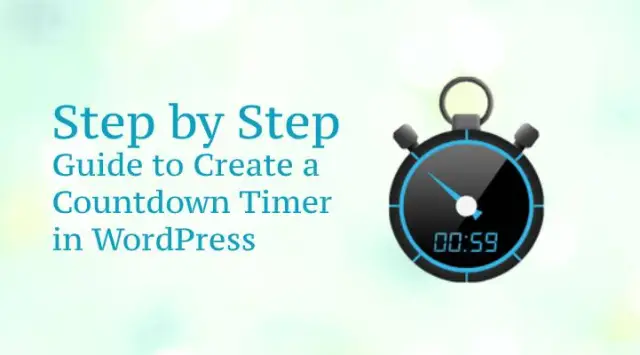
Então, você está tentando adicionar um cronômetro de contagem regressiva no WordPress ? Você já tentou muito fazer isso, mas não conseguiu? Não se preocupe, você está na direção certa.
Hoje, mostraremos um guia passo a passo para criar um cronômetro de contagem regressiva rapidamente. Provavelmente você sabe a importância de fazer isso.
Um cronômetro de contagem regressiva geralmente usado para criar uma emergência ou estimular os usuários a fazer a compra o mais rápido possível antes de perder as ofertas.
Isso ajuda a incentivar e capacitar os compradores a fazer parte de planos e ofertas interessantes, que se mostraram benéficos para compradores e vendedores.
É apenas uma maneira de influenciar potenciais compradores, oferecendo-lhes ofertas atraentes, para que eles sintam que estão comprando os produtos a um preço barato.
Dica especial - como um vendedor que você precisa garantir, uma contagem regressiva é por um curto período de tempo e atraente.
Para usar esse excelente recurso, você pode usar widgets de contagem regressiva que lembram seus compradores ativos sobre as próximas vendas, para que eles saibam como e quando aproveitar essa oportunidade. Com isso, você pode até aproveitar o tráfego de retorno para o seu site que melhora o desempenho do seu site.
Qual é o momento certo para usar o temporizador de contagem regressiva?
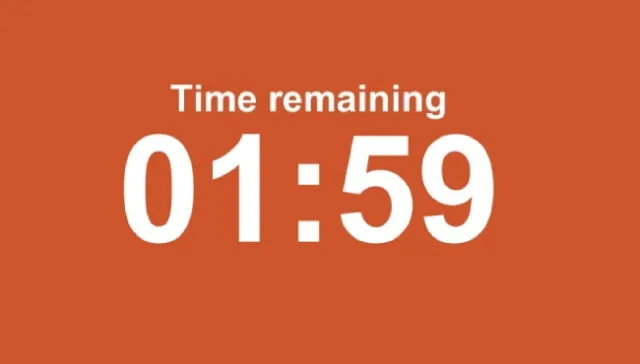
Geralmente depende de você, quando e como usar um cronômetro de contagem regressiva em seu site. Existem várias razões que você precisará verificar, para que você possa aproveitar ao máximo os benefícios disso. Seu principal motivo para iniciar a contagem regressiva é obter um ROI maior, portanto, seguir é o momento certo para usá-lo.
- Quando você é novo no setor, use-o como uma oferta em breve.
- Se o seu site está voltando para a web depois de algum tempo devido à manutenção.
- Quando você está organizando uma festa ou um evento.
- Quando você está invadindo o novo produto em seu site.
- Épocas festivas ou quaisquer dias especiais.
Vantagens de usar o temporizador de contagem regressiva no WordPress
Se você está pronto para criar um cronômetro de contagem regressiva no WordPress, deve analisar os benefícios que pode reivindicar.
- Isso traz o valor do produto para a atenção do cliente.
- Isso incentiva os compradores a comprar o produto imediatamente.
- Melhora rapidamente sua receita
- Impulsionar compras
- Aumente o ROI, bem como o desempenho do site
Com o recurso de contagem regressiva, você verá o poder da urgência. Afinal, o comprador está recebendo 50% de desconto e outras ofertas que você ofereceu. Esta grande oferta de venda é usada por quase todas as plataformas de comércio eletrônico, como Amazon, Snap deal e muito mais.
Então, por que não você também? Se sim, então deixe-nos saber como você pode criar um temporizador de contagem regressiva.
Como adicionar um temporizador de contagem regressiva no WordPress
O WordPress é um grande sistema de CRM, juntamente com ferramentas e recursos de alta qualidade que facilitam os blogs e os negócios online. Para adicionar Countdown no WordPress, você tem duas maneiras de fazer isso, como:
- Adicionar com OptinMonster
- Adicionar com SeedProd
Neste blog, mostraremos as duas maneiras em detalhes. Assim, você pode escolher o seu preferido em sua conveniência.
Vamos começar!
Adicionar temporizador de contagem regressiva com OptinMonster
OptinMonster é uma das melhores plataformas se você deseja tornar todo o processo simples e seguro. É útil ver o cronômetro de contagem regressiva como a forma de um widget. Como você pode fazer isso? É muito simples!
O benefício que você pode reivindicar usando o OptinMonster é que você não precisa esperar muito tempo para sua configuração completa.
É um dos aplicativos de geração de leads mais fortes que ajuda a alcançar um grande número de público em seu site, juntamente com altas taxas de conversão.
Além disso, você pode criar campanhas pop-up eficazes que são exibidas perfeitamente ao seu público-alvo e você verá as reações.
Para usufruir das vantagens basta instalar o plugin OptinMonster no seu WordPress e depois criar o seu Id. Vamos estudar a fundo sobre isso.
Etapa 1- Conecte o aplicativo OptinMonster com o plug-in
Lembre-se, um plugin funciona como um conector entre o site WordPress e o aplicativo. Então, primeiro, instale o plug-in OptinMonster no site e ative-o.
- Abra seu painel do WordPress e clique no plugin OptinMonster.
- As duas opções aparecerão e você precisará escolher uma. Obtenha o OptinMonster e o segundo é Conecte-se à sua conta OptinMonster.
- Se você criou a conta, escolha a segunda opção, caso contrário, primeiro.
- Em seguida, configure sua conta.
- Depois de concluir todas as formalidades, escolha Autorizar OptinMonster.
- Isso o levará para a nova janela, onde você verá a opção Conectar-se ao WordPress.
- Clique nele e ele vinculará atomicamente seu aplicativo ao Painel do WordPress.
Passo 2- Criando um temporizador de contagem regressiva com o OptinMonster
Depois de concluir o primeiro passo, agora você está pronto para criar um cronômetro de contagem regressiva. Primeiro, você precisa acessar o Painel do WordPress e clicar em OptinMonster para campanhas para criar uma nova campanha.

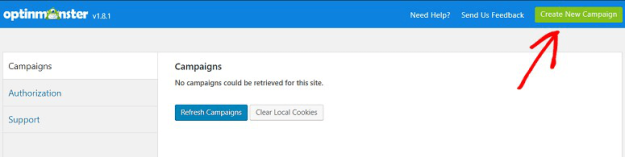
Agora, escolha o melhor modelo e integre o cronômetro de contagem regressiva nele. Para sua melhor compreensão, vamos dar um exemplo.
Suponha que escolhemos uma barra flutuante para a campanha. Neste, ser-lhe-á pedido que introduza o nome e, em seguida, escolha o local onde pretende mostrar este temporizador.
Se você terminar com isso, clique na guia iniciar construção. Depois disso, isso iniciará um construtor de arrastar e soltar, onde você precisa projetar o cronômetro. Você pode optar pela guia Adicionar blocos para adicionar design.
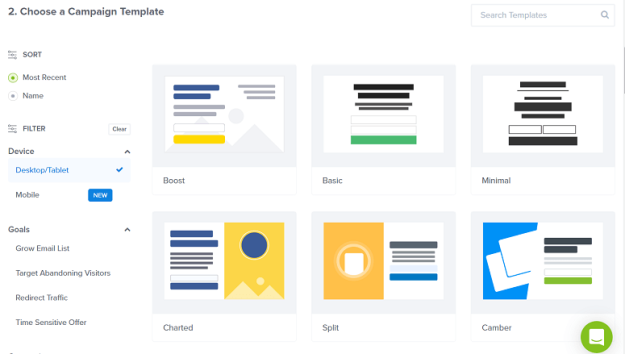
Agora, escolha os blocos de elementos e aqui você verá as opções de contagem regressiva. Arraste o elemento e solte-o no painel de design, que fica no lado direito da tela. Agora, personalize seu cronômetro com design como cor, fontes, etc.
Ainda mais, você pode editar o cronômetro sempre que precisar. Basta chegar à contagem regressiva, em seguida, configurações. Aqui você também editará o cronômetro da maneira que deseja exibi-lo.
Selecione a hora de quando e onde iniciar o cronômetro e por quanto tempo. Para um melhor funcionamento, basta selecionar o horário local do visitante.
Passo 3- Publique o cronômetro de contagem regressiva
Se você tiver concluído todas as configurações, clique no botão Salvar. Isso definirá sua campanha para publicar um cronômetro de contagem regressiva. Se você estiver pronto para iniciá-lo, verá o botão Sim/Não na parte superior da janela. Clique no botão Sim e ative-o agora.
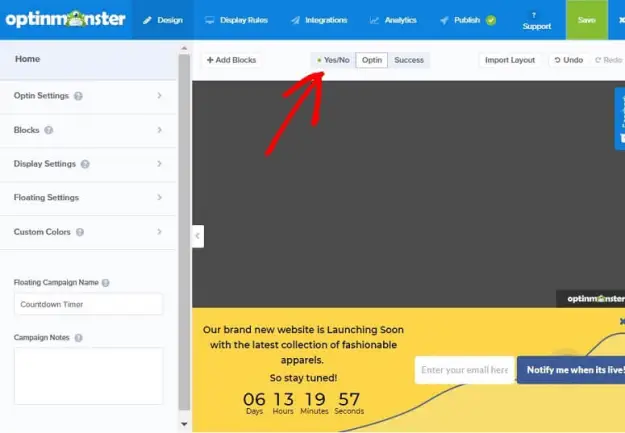
Em seguida, vá para a guia Publicar e ative o status para AO VIVO. Abaixo disso, você também pode personalizar seu cronômetro aqui. Clique no botão salvar e veja os resultados.
Parabéns! Você terminou.
Adicionar temporizador de contagem regressiva com SeedProd
É mais um método seguro e 100% eficaz para gerar e exibir um cronômetro de contagem regressiva no WordPress. É extremamente útil quando seu site está em manutenção ou novo para lançamento.
É um plugin incrível que o ajudará a criar um temporizador inteligente e impressionante que lhe dará os melhores benefícios. Este plugin também levou você a adicionar vários elementos em seu timer. Então, vamos ver os passos para fazer isso.
Passo 1- Instale o SeedProd
Você precisa instalar o plugin SeedProd no WordPress. Depois de instalado, ative-o. Talvez você precise inserir a chave de licença nele e estará disponível na conta SeedProd. Copie e cole a chave para começar.
Agora clique na opção Ativar página em breve na página de manutenção/editar em breve.
Em seguida, escolha o tema que você mais gosta. Agora prepare-se para criar um cronômetro de contagem regressiva para o site.
Passo 2- Criando um cronômetro de contagem regressiva
Para criar um cronômetro de contagem regressiva, vá para o construtor de páginas no SeedProd. Aqui você verá as opções de edição, lado esquerdo da janela. Trabalhe em sua página em breve personalizando a aparência como plano de fundo, cor etc. na guia de configurações de plano de fundo.
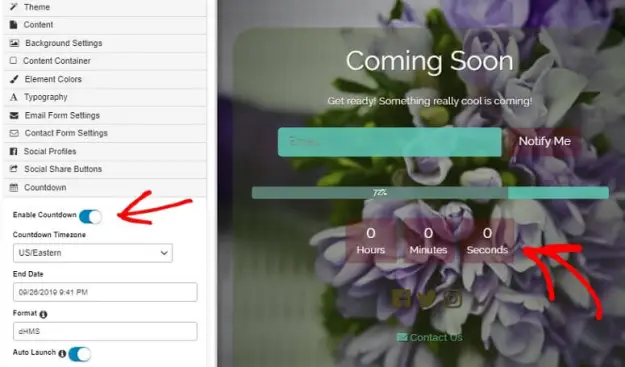
Você também pode adicionar ícones sociais, e-mails e barras de progresso. Agora selecione o fuso horário para definir a hora e a data de início e a data e a hora de término para o cronômetro de contagem regressiva. Com isso, ele inicia e exclui automaticamente do seu site.
Passo 3- Publique sua contagem regressiva
Agora a página em breve está pronta para ser publicada em seu site. Clique na opção salvar, que está disponível na opção Ativar configurações em breve. Você pode ver a visualização se estiver bem com tudo e depois publicá-la ou precisar de alterações e editar o que deseja.
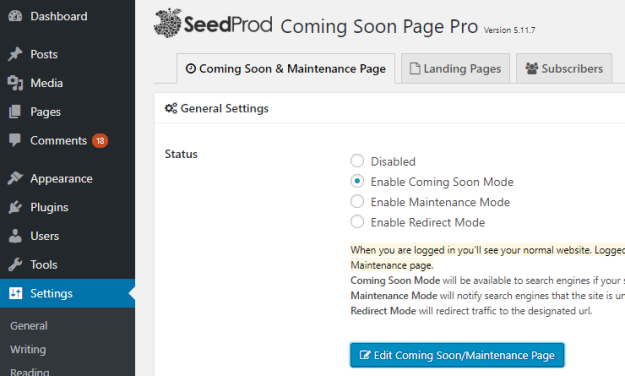
Ambos os métodos são seguros e perfeitos para criar um cronômetro de contagem regressiva facilmente. Certifique-se de ter executado cada etapa com cuidado para nunca incomodá-lo. Esperamos que este blog o ajude. Boa sorte!
